首页 / 教程
win10睡眠唤醒后无法连wifi怎么办?? 【win10休眠唤醒无线无法连接】
2022-10-31 00:22:00
win10休眠/睡眠后wifi重启才能连接该怎么办?最近使用windows 10系统笔记本电脑的用户反应电脑只要进入休眠状态再唤醒过后,就无法连接wifi的现象,显示Windows无法连接,但是却能搜索到wifi信号。在通过网上的教程在设备管理器中将无线网卡电源选项中的 “自动关闭无线网卡”选项的勾去掉了,问题依旧,该怎么办呢?出现则样的情况,我们可以按下面方法进行操作。
步骤如下:
1、首先确保无线网卡驱动正常,可以使用360驱动大师来检测网卡驱动是否需要更新,若有更新可用的无线网卡则将其进行更新即可;
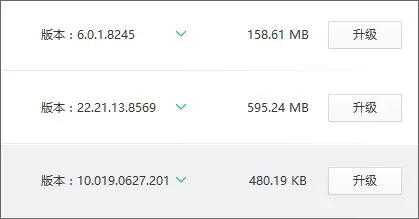
2、按下Win键+ R键,在搜索框中输入msconfig然后按回车键,如图:
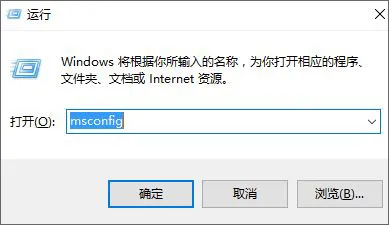
3、点击”服务”标签卡,选择”隐藏所有的微软服务”,然后点击【全部禁用】,如图所示:

4、点击”启动”标签卡, 点击”打开任务管理器”,如图所示:

5、打开任务管理器后,将所有的启动项都禁用,在启动程序上单击右键,选择【禁用】即可;

6、完成操作后切换到系统配置界面点击【确定】,然后重新启动计算机即可解决问题!在win10系统中出现休眠就无法连接wifi的问题一般是由于驱动不当或者第三方软件、服务冲突所导致的,通过以上方法即可完美解决该问题!
最新内容
| 手机 |
相关内容

wpsppt启用宏 | 打开启用了宏的PPT
wpsppt启用宏 【打开启用了宏的PPT】,如何打开,启用,禁用,选择,开启,教程,1.如何打开启用了宏的PPT你是想问幻灯片怎么开启宏功能吗
wps始终显示最终状态 | WPS让WORD
wps始终显示最终状态 【WPS让WORD打开就显示最终状态】,最终,状态,显示,打开,如何让,批注,1.WPS如何让WORD打开就显示最终状态如果
打开分享自wps云文档 | WPS开启文
打开分享自wps云文档 【WPS开启文档自动云存储】,开启,云文档,文档,云存储,打开,界面,1.WPS怎么开启文档自动云存储1、打开WPS文字
WPS给电子表格加密 | wps表格设置
WPS给电子表格加密 【wps表格设置密码保护为表格文件加密设置打开密码】,表格,怎么设置密码,电子表格,打开,文件加密,加密,1.wps表
显示wps中的超链接 | wps中打开超
显示wps中的超链接 【wps中打开超链接】,超链接,怎么设置,链接,文字,打开,超链接怎么做,1.wps中怎么打开超链接以WPS表格2019版本为
投影仪wps连接线 | 用WPS无线连接
投影仪wps连接线 【用WPS无线连接到投影】,投影,无线,功能,接线,教程,选择,1.如何用WPS无线连接到投影如果是笔记本的,那么投影机也
在ps中打开wps文档格式 | photosho
在ps中打开wps文档格式 【photoshop中才能打开word文件】,打开,文件,文档格式,怎样才能,教程,点击,1.photoshop中怎样才能打开word
word打开wps演示 | 打开wps视频教
word打开wps演示 【打开wps视频教程文档Word方法】,打开,文档,方法,工具,演示,视频教程,1.怎么打开wps视频教程文档Word方法1.点击












